
步骤一,打开文档后,点击WPS左上角的【WPS文字】按钮,在弹出的菜单中点击【另存为】,如下图所示:
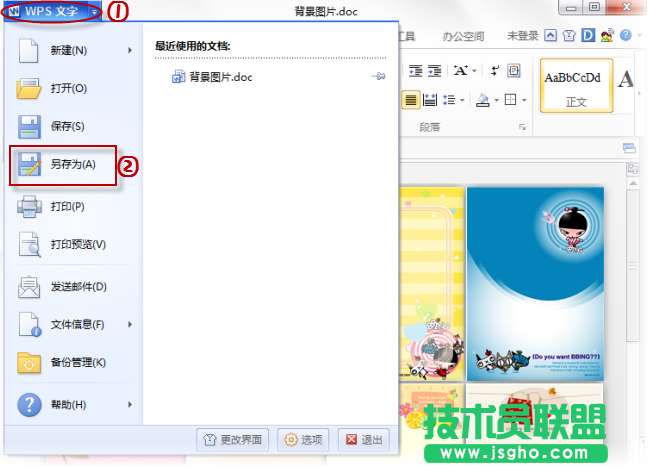
步骤二,在【另存为】对话框中选择文件的【保存类型】为【网页文件(*.html;*.htm)】,如下图所示:
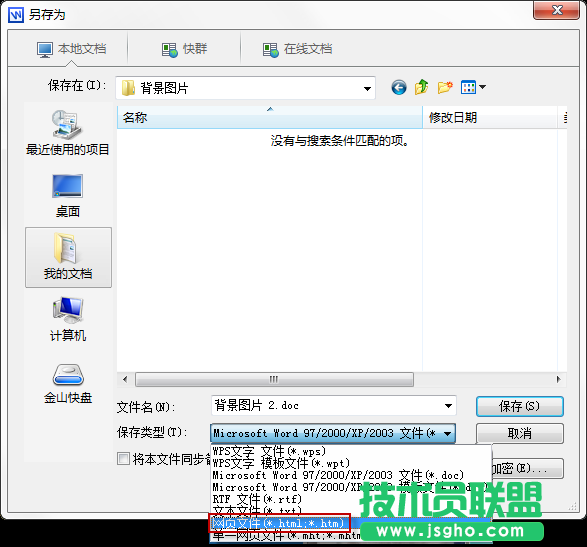
步骤三,选择文件的【保存类型】为【网页文件(*.html;*.htm)】 ,点击【保存】按钮后,会在保存的文件路径下生成两个文件,如下图的【背景图片2.fles】、【背景图片2.html】,其中,文档里的图片都会保存到【背景图片2.fles】 文件夹中,如下图所示:
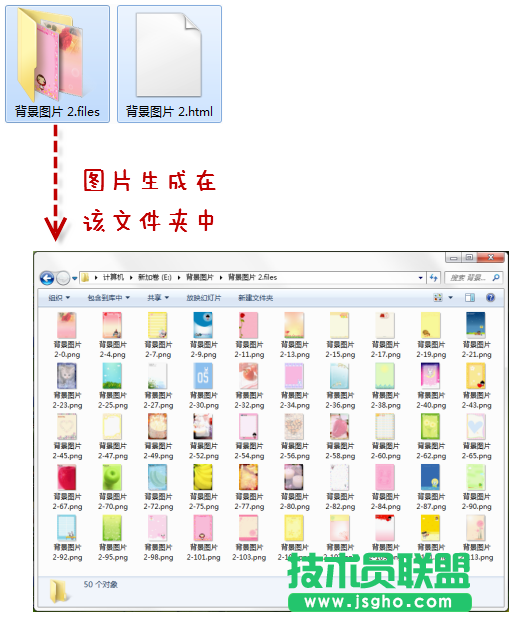
注:该方法在WPS文字、表格、演示三大模块中均适用。